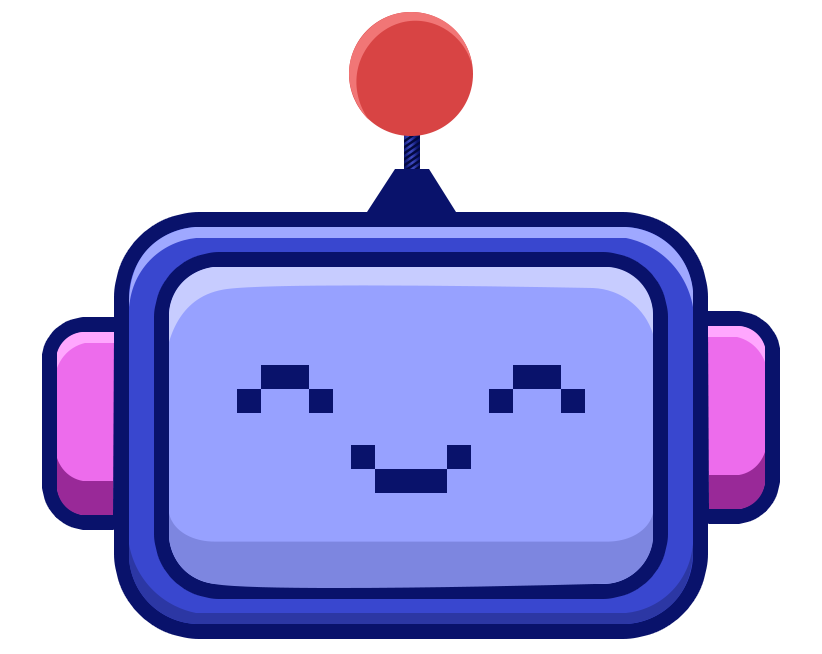Pada saat Anda ingin mengabadikan momen-momen tertentu dari sebuah video game ataupun sedang membuat tutorial, maka bisa menggunakan screenshot pada tampilan yang diinginkan. Lalu bagaimana cara screenshot di PC ? Tidak perlu bingung, dalam artikel ini akan menjelaskan cara melakukannya.
Mungkin screenshot di layar smartphone bisa dilakukan dengan mudah. Karena hanya perlu menekan tombol tertentu saja, maka gambar hasil screenshot sudah langsung tersimpan secara otomatis. Namun berbeda dengan PC, yang mengharuskan Anda untuk melakukan beberapa tahapan terlebih dahulu.
Macam-macam Cara Screenshot di PC
Ada beberapa cara untuk screenshot layar di PC yang bisa Anda coba. Anda yang dilakukan secara langsung, dan ada juga yang menggunakan bantuan dari aplikasi ketiga.
Screenshot Layar Secara Penuh
Dapat dikatakan bahwa cara screenshot yang satu ini merupakan metode dasar untuk screenshot pada perangkat PC. Anda tidak membutuhkan bantuan dari aplikasi khusus, namun hanya aplikasi menggambar bawaan seperti Paint. Berikut ini langkah-langkah yang perlu untuk dilakukan.
- Langkah pertama, buka laman apa saja yang ingin di-screenshot. Pastikan layar PC Anda telah menampilkan halaman yang akan diambil.
- Jika sudah, tekan tombol prt sc yang ada pada keyboard. Tekan berulang kali untuk memastikan bahwa screenshot benar-benar sudah dilakukan.
- Setelah itu, buka software pengolah gambar yang ada di PC Anda. Untuk lebih mudahnya, Anda dapat menggunakan software Paint.
- Jika Paint sudah terbuka, maka tekan kombinasi tombol Ctrl + V atau paste pada keyboard.
- Nantinya tampilan layar yang tadi di-screenshot akan muncul di layer paint.
- Kemudian klik menu File dan pilih Save.
- Tentukan lokasi untuk menyimpan gambar tersebut, dan jangan lupa untuk memilih salah satu format gambar yang akan digunakan.
Screenshot Pada Bagian Spesial
Pada saat Anda membuat sebuah website tertentu, maka akan muncul bagian spesial pada website tersebut. Lalu jika Anda ingin melakukan screenshot pada bagian spesial itu? Berikut ini cara praktis yang bisa dilakukan tanpa perlu melakukan pemotongan bagian secara manual.
- Pertama, buka laman yang akan di-screenshot.
- Kemudian klik pada bagian yang akan diambil tersebut.
- Setelah itu, tekan kombinasi tombol Alt + prt sc di keyboard Anda.
- Jika sudah, maka buka aplikasi pengolah gambar seperti Paint.
- Lalu tekan kombinasi tombol Ctrl + V atau paste secara bersamaan.
- Apabila gambar sudah muncul pada layer paint, maka klik menu File dan pilih Save.
- Tentukan lokasi dari penyimpanan gambar, pilih format yang diinginkan, beri nama, dan klik OK.
Screenshot Pada Area Tertentu
Bagaimana cara untuk screenshot pada area tertentu pada layar? Caranya sangat mudah, dan juga hanya menggunakan aplikasi atau fitur bawaan dari Windows. Oleh sebab itu, berikut ini cara untuk screenshot area tertentu pada Windows 10.
- Tahap pertama, buka laman yang ingin Anda screenshot area tertentunya.
- Jika sudah, tekan kombinasi tombol Win + Shift + S pada keyboard untuk membuka aplikasi yang bernama Snip & Sketch.
- Ketika aplikasi tersebut sudah terbuka, maka arahkan kursor atau pointer mouse Anda pada bagian yang ingin di ambil screenshot-nya.
- Jika sudah, nantinya akan muncul sebuah notifikasi berupa hasil screenshot kecil di bagian kanan bawah layar.
- Kemudian Anda perlu mengklik pada notifikasi tersebut, maka sebuah jendela baru akan terbuka.
- Nah, untuk menyimpan gambarnya, klik ikon disket dan tentukan lokasi yang akan digunakan untuk menyimpan gambar tersebut sesuai dengan keinginan.
Beberapa langkah yang sudah dijelaskan di atas, merupakan metode yang dapat digunakan oleh Anda yang menggunakan sistem operasi Windows 10. Lalu bagaimana untuk pengguna Windows 7 dan Windows 8? Berikut cara yang bisa Anda coba.
- Pertama buka laman yang akan Anda ambil screenshot-nya.
- Kemudian klik pada logo Windows, lalu tuliskan kata kunci Snipping Tool pada kolom pencarian.
- Setelah aplikasi Snipping Tool muncul, maka langsung saja buka aplikasi tersebut.
- Apabila aplikasi sudah terbuka, maka Anda perlu mengklik pada menu
- Lalu Anda dapat langsung menyeret kursor mouse pada bagian layar yang akan diambil screenshot-nya.
- Jika sudah, maka screenshot yang Anda ambil akan muncul.
- Nah, terakhir klik menu File, pilih opsi Save, dan tentukan lokasi untuk menyimpan file gambar tersebut.
Screenshot Langsung Jadi
Jika dilihat dari beberapa screenshot di atas, maka Anda perlu menggunakan bantuan dari aplikasi tambahan, sekalipun itu adalah aplikasi bawaan. Nah, lalu bagaimana cara untuk screenshot langsung sama seperti pada smartphone? Berikut cara yang perlu untuk Anda coba.
- Seperti biasa, pertama bukalah laman yang ingin Anda ambil screenshot-nya.
- Jika sudah, maka tekan kombinasi tombol Win + prt sc di keyboard.
- Nantinya, layar PC Anda akan seperti berkedip. Hal ini menandakan bahwa proses screenshot telah dilakukan.
- Setelah itu, Anda bisa membuka folder Picture yang ada di Document untuk melihat gambar hasil screenshot tadi.
Screenshot Menggunakan Aplikasi Lightshot
Penggunaan aplikasi ketiga, merupakan cara yang paling praktis untuk melakukan screenshot pada layar PC. Nah, salah satu aplikasi screenshot yang sangat praktis yakni Lightshot. Untuk penggunaanya, simak langkah-langkah yang akan dijelaskan sebagai berikut ini.
- Pertama, download dan install terlebih dahulu aplikasi Lightshot di PC yang Anda gunakan.
- Jika proses instalasi sudah selesai, langsung saja buka aplikasi tersebut.
- Untuk melakukan screenshot pada layar, Anda hanya perlu menekan tombol prt sc yang ada di keyboard.
- Nantinya, layar PC Anda akan seperti berkedip yang tandanya proses screenshot telah dilakukan.
- Kemudian, Anda bisa memilih salah satu laman yang ingin diambil screenshot-nya.
- Jika sudah, maka klik pada tombol berlogo disket yang berfungsi untuk menyimpan gambar tersebut.
Screenshot Ketika Bermain Game
Jika Anda ingin melakukan screen pada saat bermain game, tentunya akan kesulitan bukan jika harus menggunakan atau membuka aplikasi lainnya. Namun tenang saja, pada beberapa developer game telah menyediakan fitur screenshot yang dapat memudahkan para pemainnya untuk mengambil gambar.
Bagi Anda yang memainkan game di Steam, maka bisa melakukan screenshot layar dengan cara berikut ini:
- Pertama tentukan dulu tampilan layar yang akan di-screenshot.
- Jika sudah, maka tekan tombol F12 pada keyboard PC Anda.
- Nantinya, screenshot dari gambar tersebut akan tersimpan di folder Screenshot di dalam folder Steam.
Sedangkan untuk Anda yang memainkan game dari Uplay, bisa mencoba cara screenshot layar sebagai berikut:
- Tentukan tampilan layar PC yang akan diambil screenshot-nya.
- Setelah itu sama seperti Steam, Anda dapat menekan tombol F12 pada keyboard.
- Untuk melihat hasil screenshot, Anda bisa membuka Setting dan mencari informasi mengenai lokasi penyimpanan screenshot.
Sudah tahu kan cara screenshot di PC? Jika dilihat dari beberapa cara di atas, maka cara paling mudah adalah penggunaan kombinasi tombol Win + prt sc. Namun metode ini hanya bisa digunakan untuk screenshot layar secara penuh saja.